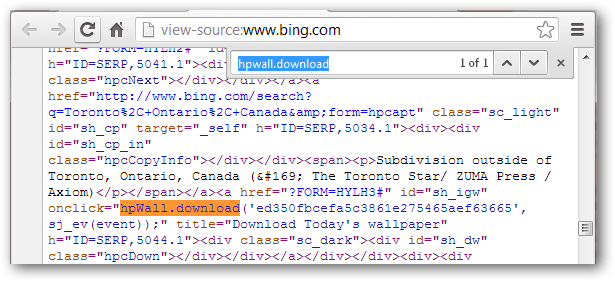Cara Mengaktifkan dan Menggunakan Pengalaman yang Dibagikan di Windows 10
Microsoft Windows 10 / / March 19, 2020
Pengalaman Bersama (Project Rome) adalah fitur yang sedang dikembangkan di Windows 10 yang memungkinkan Anda mengirim tautan, file, dan pesan antar perangkat.
Dimulai dengan Pembaruan Peringatan 10 Tahun Windows 10, Pengalaman Berbagi (Proyek Roma) hanya berfungsi di antara perangkat Windows 10. Sekarang, dimulai dengan Pembaruan Pembuat (versi 1703), fitur praktis ini memungkinkan Anda untuk memulai tugas di satu perangkat dan menyelesaikannya di yang lain. Ini juga memungkinkan Anda mengatur remote control atau aplikasi pendamping di PC atau perangkat seluler lain. Ini sebanding dengan Fitur Handoff Apple.
Windows 10 Pengalaman Berbagi
Untuk mengaktifkan atau menonaktifkan Pengalaman yang Dibagikan, buka Pengaturan> Sistem> Pengalaman yang Dibagikan dan matikan sakelar untuk mengaktifkan atau menonaktifkannya. Perhatikan bahwa dari sini Anda juga dapat memilih untuk berbagi atau menerima data hanya dari perangkat Anda atau perangkat apa pun di sekitarnya.
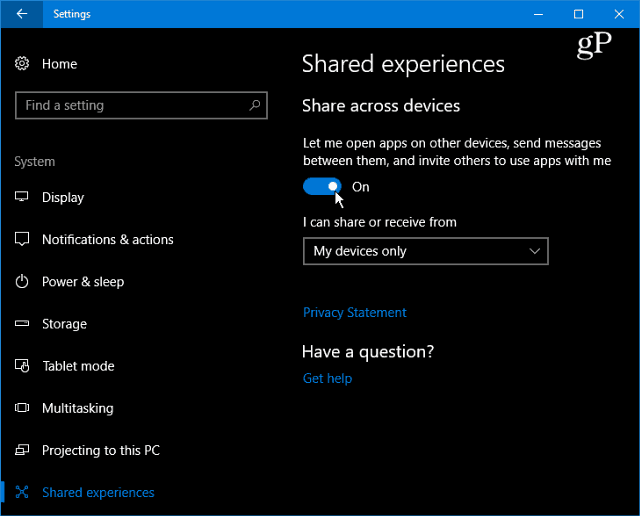
Karena ini adalah fitur yang relatif baru, beberapa aplikasi memanfaatkannya karena pengembang belum mengimplementasikannya. Namun, tergantung pada aplikasinya, Anda dapat menggunakannya untuk aplikasi kendali jarak jauh, berbagi tautan web, atau mengirim pesan antar perangkat termasuk Windows 10, Windows 10 Mobile, Xbox, iOS, dan Android. Semoga, ketika Fall Creators Update dirilis akhir tahun ini, lebih banyak aplikasi akan memanfaatkan fitur Berbagi Pengalaman.
Beberapa aplikasi yang memiliki fitur Pengalaman Berbagi bawaan adalah Sharame (Klien Android) dan Notepad U. Pada contoh di bawah ini, Anda dapat melihat aplikasi UWP Notepad U. Ini adalah aplikasi notepad ringan sederhana yang memungkinkan Anda membuat file teks dan dengan fitur Project Rome bawaan, Anda dapat mengklik tautan komputer dari bilah alat atas dan kemudian menemukan perangkat yang ingin Anda bagikan file dengan. Ketika saya mengirim file teks ini ke laptop saya, aplikasi Notepad U terbuka di atasnya dan saya bisa mulai lagi di mana saya tinggalkan.
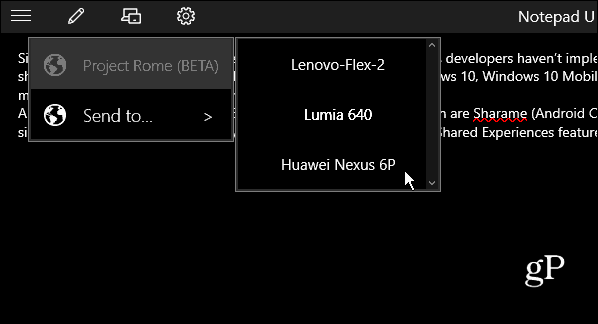
Notepad U adalah aplikasi yang menggunakan fitur Berbagi Pengalaman. Saya dapat mengirim file teks ini ke perangkat lain yang ada di dekatnya dan selesai bekerja di tempat saya tinggalkan.
Sekali lagi, sulit untuk menemukan aplikasi dengan built-in Pengalaman Berpengalaman dan prosesnya belum sempurna. Saya mencari Store for Project Rome dan mendapat beberapa aplikasi. Saat menguji Sharame dan Notepad U, saya mendapatkan hasil terbaik dengan Notepad U. Sharame tidak dapat menemukan perangkat Android saya, dan tetap crash di komputer Windows 10 saya.
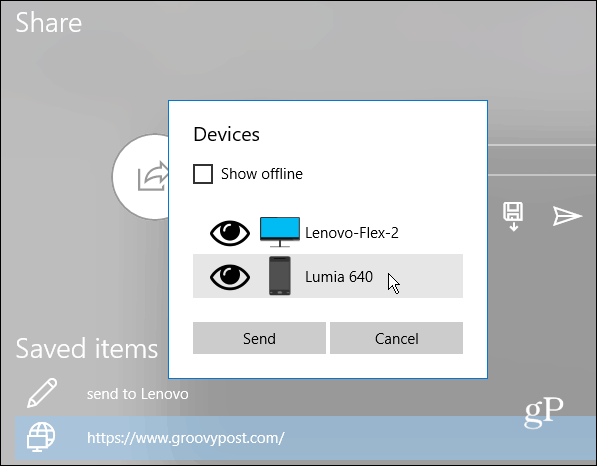
Contoh berbagi tautan dari satu perangkat ke perangkat lain dengan aplikasi Sharame.
Tentu saja, Anda akan memerlukan aplikasi yang sama diinstal di kedua perangkat, masuk ke akun Microsoft Anda, dan nyalakan fitur Berbagi Pengalaman. Sementara masih dalam masa pertumbuhan, fitur ini bisa menjadi pokok Windows 10 bergerak maju. Terutama setelah terintegrasi ke dalam Office.
Sudahkah Anda menggunakan fitur Berbagi Pengalaman di Windows 10? Tinggalkan komentar di bawah dan beri tahu kami apa pendapat Anda tentang itu atau apa potensinya.